In laboratorio aumentano i vecchi computer con la mela stampata sopra….e in maniera proporzionale aumentano anche i problemi nello spostamento dei file. Su internet ormai si trova di tutto…ma molto spesso il computer e’ troppo vecchio anche per caricare la semplice pagina di Google.
Se poi scendiamo a unità con processori da 8Mhz o meno…non sappiamo dove sbattere la testa.
Analizziamo le varie situazioni…
Postazione con scheda di rete:
Molti LC/Performa mi sono arrivati con la scheda di rete. Se si e’ fortunati hanno direttamente il connettore RJ45 con il quale ci si connette alla nostra rete. Ma a volte troviamo un mini connettore AAUI

al quale dobbiamo connettere un “adattatore” AAUI-RJ45.

Altre volte troviamo un connettore BNC molto in voga in quegli anni….

fonte : www.eeherald.com
Qui le cose di complicano un po…perché sono delle reti un po rognose nel funzionamento e comunque hanno bisogno di “terminatori” (chiamati volgarmente tappi) che chiudono i due estremi di una rete (come in figura sopra). Il mio consiglio e’ quello di procurarsi un vecchio hub che ha sia la rete RJ45 che i BNC.

fonte : http://www.connectgear.com
Una volta connesso il nostro Mac alla nostra rete….spostare file e’ molto facile. Si può usare il protocollo Appletalk presente già dal System 6…o un semplice client FTP che punta ad un server FTP installato su un normalissimo PC con Windows/Linux/OsX.
La tentazione di scaricare i file direttamente dal Mac e’ grande…ma per come sono fatti i siti al giorno d’oggi vi consiglio di lasciar perdere. Provate a caricare Google…(la cui pagina web e’ composta da una semplice riga) e ve ne renderete conto.
Vi consiglio di scaricare tutto il software necessario con il vostro pc con 1000gb di ram 🙂 e poi scaricare tutto sul Mac via ftp o cartelle condivise.
Nel caso in cui siete cocciuti 🙂 e vogliate comunque andare su internet direttamente con il Mac…vi consiglio come browser l’ottimo MacWeb.
Un buon punto di partenza per il software e’ il sito MacintoshGarden.org
Postazione senza scheda di rete:
Qui le cose si complicano….ma non più di tanto.
La prima cosa che mi verrebbe di consigliarvi e’ … comprate una scheda di rete compatibile con il vostro sistema 🙂 Ma se proprio non e’ possibile possiamo:
Usare i Floppy:
Dal system 7 in poi i Mac sono in grado di leggere i floppy formattati da pc….quindi scaricate con il vostro pc….mettete tutto su floppy (magari collegando un floppy disk usb) e spostate dati 1,4mb alla volta.
Se siamo con un sistema più vecchio del system 7…dobbiamo usare un programma che installato sotto windows formatti i dischi in modo leggibile dal mondo Mac. Io ho usato TransMac che per un periodo di prova e’ gratissss.
Oppure usiamo un altro Mac più recente per traferire tutto su floppy.
Attenzione: i primissimi Mac avevano floppy disk da 400kb o da 800kb…informiamoci prima di formattare floppy a 1,44mb.
Usiamo i CD:
Se abbiamo la fortuna di avere un lettore Cd-rom esterno possiamo connetterlo alla porta SCSI posta sul retro di moltissimi Mac. Qui sorge il problema della compatibilità….se non e’ un Cd-rom Apple….c’e’ da trovare il driver preciso per il suo funzionamento. Una volta riconosciuto il cd….si masterizza tutto con il pc (in formato iso 9660 e a velocità bassissime) e si spostano dati …600mb alla volta.
Usiamo un convertitotre SCSI-RJ45:
Molto difficile da trovare…ma esiste un adattatore che converte la porta SCSI presente dietro il computer in RJ45. Forse non vale la pena…ma io vi dico che esiste 🙂
Usiamo le porte seriali/parallele:
Sul retro del nostro Mac troviamo di solito 2 porte di comunicazione: una con il simbolo del modem e una con il simbolo della stampante. Anche se differenti…alla fine si tratta di due porte seriali rs-422. Perché non sfruttarle per trasferire i file?
Analizziamo le opzioni:
Da Pc a Mac…via seriale.
Dobbiamo procurarci un cavo….da un lato la nostra seriale DB9 presente sui pc non recentissimi…dall’altro un connettore Mini Din8.

Lo schema lo trovate facilmente usando google…o lo comprate già fatto. Installate sulle postazioni un semplice programma di emulazione terminale (Hyperterm su windows e’ già presente….zterm per i mac piu vecchi) settate le velocità (per iniziare fermatevi a 38400 baud) e con il protocollo zmodem inviate i file.
Attenzione….si parla di 2-3kb al secondo….quindi dimenticatevi brevi attese…e munitevi di passatempo e pazienza 🙂
Da Mac a Mac….via parallela
Procuriamoci un semplicissimo cavo per connettere il nostro Mac alla stampante. Ha un connettore MiniDin8 da entrambi i lati…e connettiamolo ai due Mac nella porta parallela (quella con la stampante disegnata).

Abilitiamo AppleTalk sul Mac piu recente…e condividiamo il disco o la directory che ci serve. Creiamo degli utenti dal pannello di controllo e spostiamoci sull’altro Mac.
Abilitiamo Appletalk da pannello di controllo o da Chooser
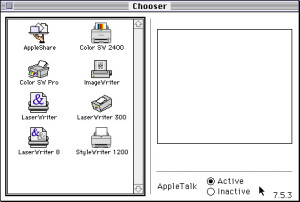
e clicchiamo su AppleShare (se non presente si installa con i dischi di sistema).
Ci comparirà il computer con la cartella condivisa…e inserendo utente e password…la risorsa condivisa. Dopo aver dato l’ok il disco condiviso comparirà sul nostro desktop come se fosse installato localmente. Le velocità in ballo sono molto più alte della seriale-pc ma non paragonabili a quella della rete.
Volendo ci si può creare un floppy di installazione con sistema base e Appleshare. Avendo un Mac (da lasciare sul banco da lavoro) con un disco capiente e una directory con tutti i system, i driver e le utility più comuni potremo effettuare installazioni usando solamente un cavetto e un floppy.
Questa e’ solo una infarinatura….entrando nello specifico avrei potuto scrivere 10 volte tanto…spero comunque che serva ad aiutare chi ha qualche computer inutilizzato proprio perché non sa come installare programmi.
Un Macintosh Classic con Word 1.0 e una stampante laser connessa….e’ tuttora un’ottima postazione di videoscrittura…con il fascino degli anni 80 🙂

Ciao Danilo,
articolo molto interessante con il quale sto cercando di far “entrare” degli applicativi sul mio Macintosh Classic… Sono però un pò confuso… quando dici “Usiamo le porte seriali/parallele: Sul retro del nostro Mac troviamo di solito 2 porte di comunicazione: una con il simbolo del modem e una con il simbolo della stampante. Anche se differenti…alla fine si tratta di due porte seriali rs-422. Perché non sfruttarle per trasferire i file?” …… e poi più avanti…. “Da Mac a Mac….via parallela. Procuriamoci un semplicissimo cavo per connettere il nostro Mac alla stampante. Ha un connettore MiniDin8 da entrambi i lati…e connettiamolo ai due Mac nella porta parallela (quella con la stampante disegnata).” …. non capisco… ma questo connettore (stampate), è parallelo o seriale? Grazie!!!
Ciao Roberto,
scusa per la risposta in ritardo.
Ho usato il termine “parallela” effettivamente “errando”….si tratta di due seriali come avevo scritto prima ma ho cercato di usare un termine più “amichevole” per gli utenti pc. Di solito noi siamo abituati a parlare di porta parallela quando si intendeva il cavo usato per la stampante.
Ho riportato il tutto nel mondo Mac….ma solo per semplicità e senza entrare nei tecnicismi.